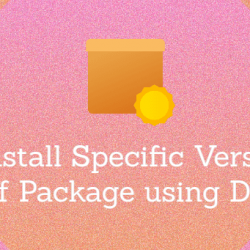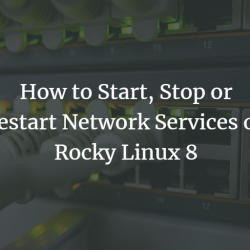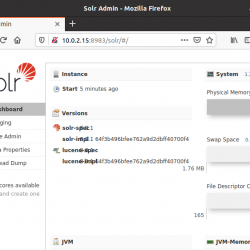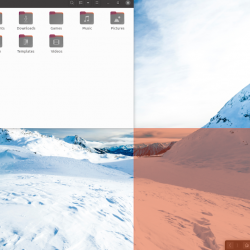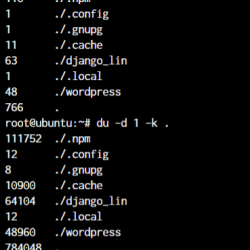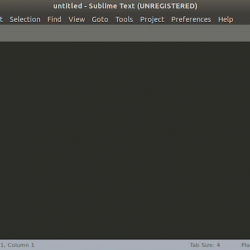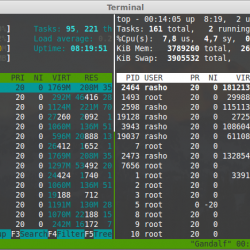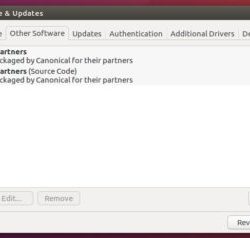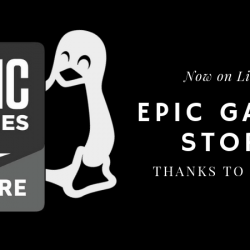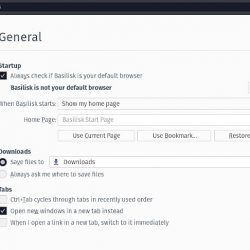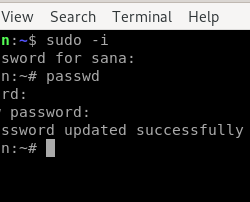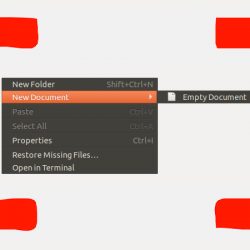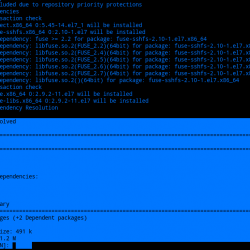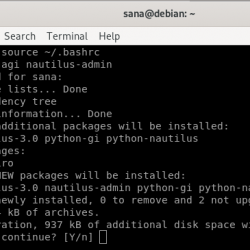Cover Thumbnailer 是一种工具,可让 Nautilus、Nemo、Caja 和 Thunar 文件管理器显示音乐和图像文件夹的文件夹缩略图。
| Cover Thumbnailer 在 Caja 文件管理器的 ~/Pictures 目录中的文件夹顶部显示缩略图 |
对于音乐文件夹(文件夹内需要有cover.jpg/png),该应用程序允许您选择缩略图大小调整方法(裁剪或保留),以及是否允许马赛克。 对于图片文件夹,您可以选择缩略图上显示的最大图片数量。 除了默认的图片和音乐文件夹外,您还可以添加额外的文件夹,并根据需要忽略文件夹。
| 封面缩略图显示 ~/Music 目录中音乐文件夹的缩略图(Nautilus 文件管理器) |
Cover Thumbnailer 0.10.0 已于昨天发布,其中包含一些重大更改。 该应用程序从 Python 2 移植到 Python 3,其 GUI 从 GTK2 移植到 GTK3。 该应用程序还获得了对 Thunar(默认 Xfce 桌面文件管理器)和 Caja(默认 MATE 桌面文件管理器)的支持; 以前只支持 Nautilus(默认的 GNOME 桌面文件管理器)。
在此版本中,Cover Thumbnailer 实际上与 Thunar 和 Caja 配合使用比与 Nautilus 配合使用效果更好。 这是因为 Nautilus 现在对缩略图进行沙箱处理,这会阻止 Cover Thumbnailer 使用此文件管理器开箱即用。
要在 Nautilus 中使用它,您现在必须打开 GUI,转到其他选项卡,然后单击“选择文件夹并生成缩略图”。
因此,当文件夹的内容发生变化时,Nautilus 中的缩略图不会自动重新生成,当您想要更新它们时,您需要单击此按钮。
值得注意的是,使用 Cover Thumbnailer 生成缩略图的速度很慢。 此外,某些文件夹有时可能没有生成缩略图(在我使用它的时候,我注意到一个新创建的文件夹,我然后在其中复制一些图像最初没有获得缩略图) – 在这种情况下,您可以重新启动文件经理(例如thunar -q
或者caja -q
) 或从 Cover Thumbnailer GUI 清除缩略图缓存。
同一开发人员 (Flozz) 的另一个工具是 Nautilus Terminal,它是嵌入在 Nautilus 中的终端。 在这里查看。